Як автоматично пересилати певні вхідні листи зі спеціальною темою та тілом у Outlook?
Щоб автоматично пересилати певні вхідні листи в Outlook, ви можете створити правило для цього. За замовчуванням під час пересилання електронних листів у Outlook він використовує тему вихідного листа та додає префікс FW:. Якщо ви хочете самостійно налаштувати тему та тіло пересиланих листів, метод у цьому посібнику може допомогти вам.
Автоматичне пересилання певних вхідних листів із спеціальною темою та тілом у Outlook
Ви можете поєднати правило автоматичного пересилання електронних листів і сценарій VBA, щоб автоматично пересилати певні вхідні листи зі спеціальною темою та текстом. Будь ласка, зробіть наступне.
Крок 1. Створіть сценарій VBA в Outlook
По-перше, вам потрібно створити сценарій VBA в Outlook.
1. Запустіть Outlook, натисніть інший + F11 ключі, щоб відкрити Microsoft Visual Basic для додатків вікна.
2. На лівій панелі двічі клацніть Project1 > Об'єкти Microsoft Outlook > Ця сесія OutlookSession, а потім скопіюйте наступний код VBA в файл ThisOutlookSession (Код) вікна.
Код VBA: пересилайте електронні листи зі спеціальною темою та тілом
Sub ChangeSubjectForward(Item As Outlook.MailItem)
'Updated by Extendoffice 2220615
Dim xForward As MailItem
Dim xOldSubject As String
On Error Resume Next
xOldSubject = Item.Subject
Set xForward = Item.Forward
With xForward
.Subject = VBA.Replace(xForward.Subject, xOldSubject, "Custom Subject") 'Add the custom subject in double quotes
.HTMLBody = "Custom Body" & xForward.HTMLBody 'Add the custom body in double quotes
.Recipients.Add "Recipient’s Email Address"
.Recipients.ResolveAll
.Send
End With
End SubПримітки:
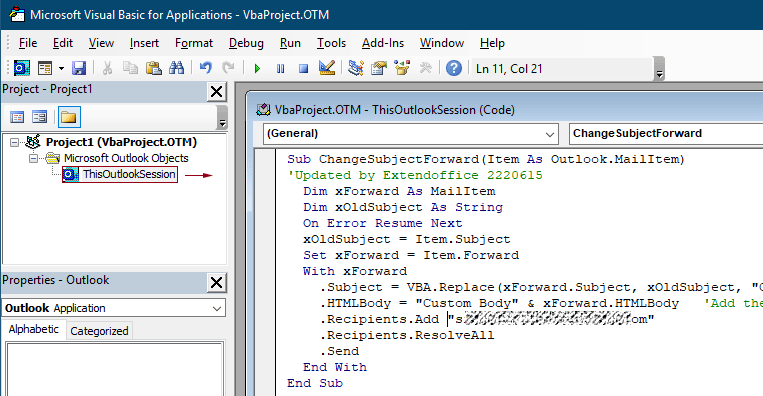
3 Натисніть кнопку інший + Q клавіші, щоб закрити Microsoft Visual Basic для додатків вікна.
Крок 2. Створіть правило автоматичного пересилання електронних листів для запуску сценарію VBA
Тепер вам потрібно створити правило автоматичного пересилання електронних листів, щоб запустити сценарій.
1. У поданні пошти натисніть Головна > Правила > Керування правилами та сповіщеннями.
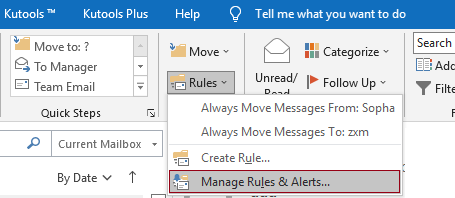
2. На відкритті Правила та попередження у діалоговому вікні натисніть Нове правило кнопки.
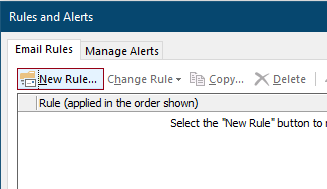
3. У першій Майстер правилвиберіть Застосувати правило щодо отриманих повідомлень в Почніть з пустого правила , а потім клацніть на МАЙБУТНІ кнопки.
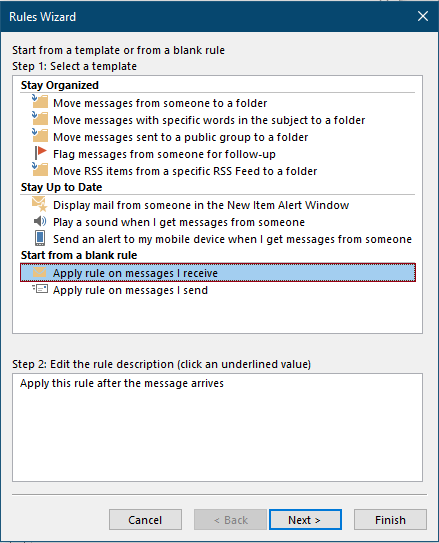
4 У другому Майстер правил, вам потрібно налаштувати наступним чином.
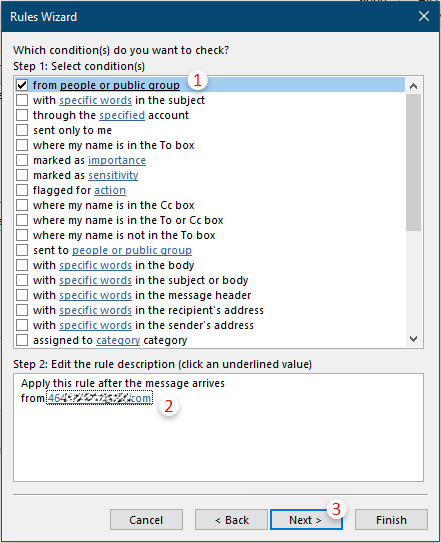
5. У третьому Майстер правил, вам потрібно налаштувати наступним чином:
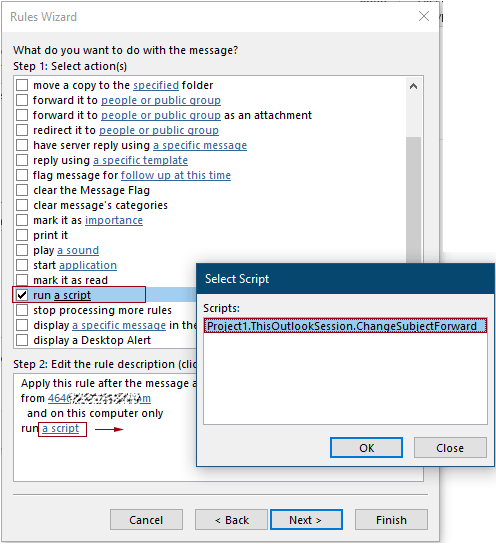
6. У четвертому Майстер правил, ви можете вибрати винятки, якщо потрібно, інакше натисніть кнопку МАЙБУТНІ кнопка без вибору.
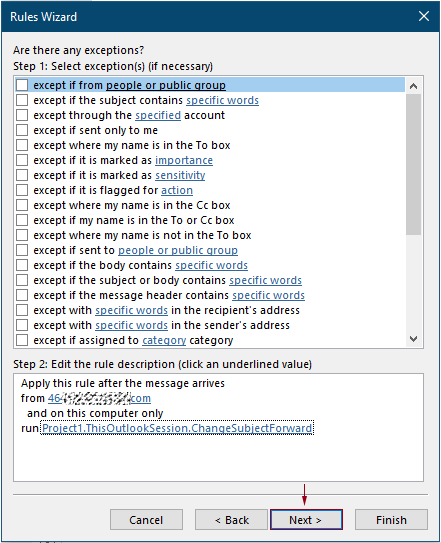
7. В останній Майстер правил, потрібно вказати ім’я правила, зберегти Увімкніть це правило і натисніть кнопку обробка кнопки.
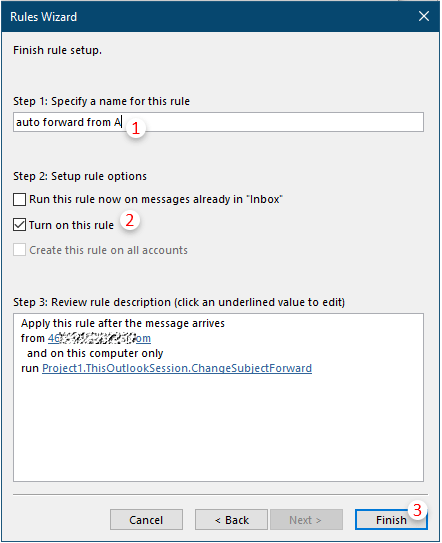
8. У спливаючому Microsoft Перспективи поле сповіщення, натисніть кнопку OK кнопки.

9. Потім він повертається до Правила та попередження у діалоговому вікні натисніть OK , щоб зберегти правило.
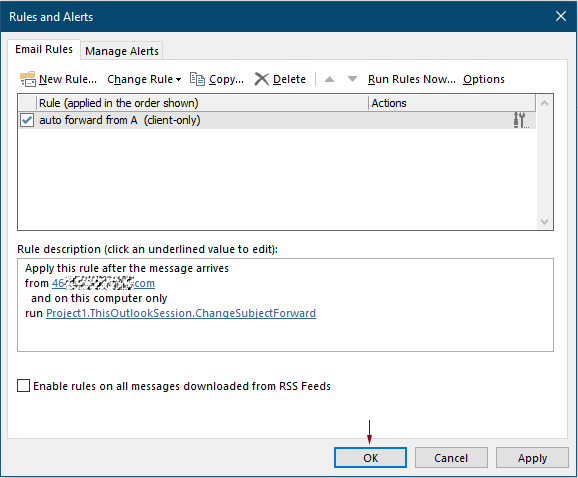
Відтепер, при отриманні електронних листів від цього певного відправника, електронний лист буде автоматично переслано вказаному одержувачу.
Найкращі інструменти продуктивності офісу
Kutools для Outlook - Понад 100 потужних функцій, які покращать ваш Outlook
???? Автоматизація електронної пошти: Поза офісом (доступно для POP та IMAP) / Розклад надсилання електронних листів / Автоматична копія/прихована копія за правилами під час надсилання електронної пошти / Автоматичне пересилання (розширені правила) / Автоматично додавати привітання / Автоматично розділяйте електронні листи кількох одержувачів на окремі повідомлення ...
📨 Управління електронною поштою: Легко відкликайте електронні листи / Блокуйте шахрайські електронні листи за темами та іншими / Видалити повторювані електронні листи / розширений пошук / Консолідація папок ...
📁 Вкладення Pro: Пакетне збереження / Пакетне від'єднання / Пакетний компрес / Автозавантаження / Автоматичне від'єднання / Автокомпресія ...
???? Магія інтерфейсу: 😊Більше красивих і класних смайликів / Підвищте продуктивність Outlook за допомогою вкладок / Згорніть Outlook замість того, щоб закривати ...
👍 Дива в один клік: Відповісти всім із вхідними вкладеннями / Антифішингові електронні листи / 🕘Показувати часовий пояс відправника ...
👩🏼🤝👩🏻 Контакти та календар: Пакетне додавання контактів із вибраних електронних листів / Розділіть групу контактів на окремі групи / Видаліть нагадування про день народження ...
більше Особливості 100 Чекайте на ваше дослідження! Натисніть тут, щоб дізнатися більше.

